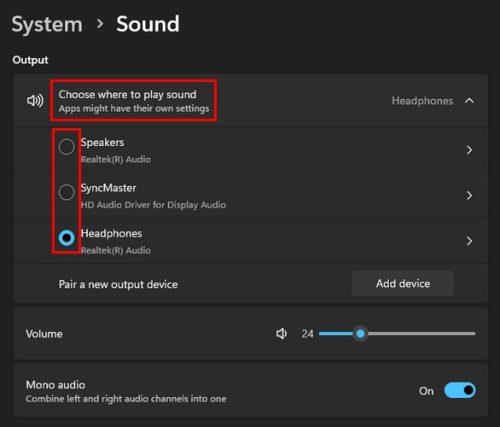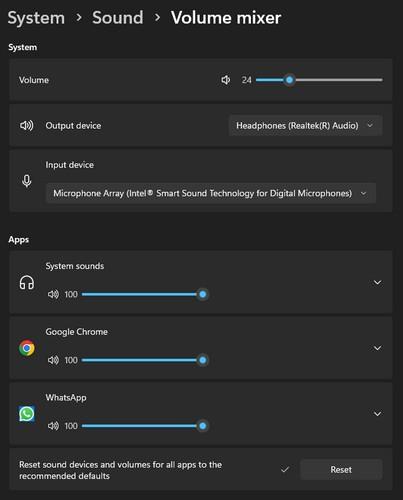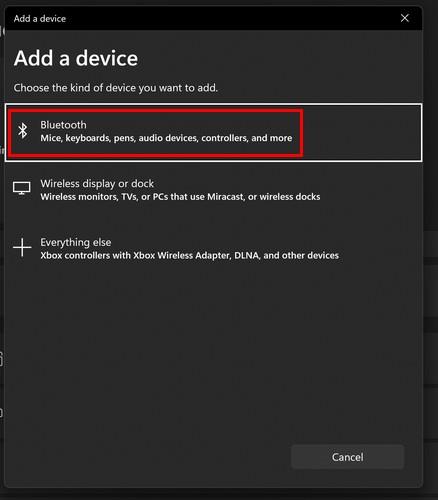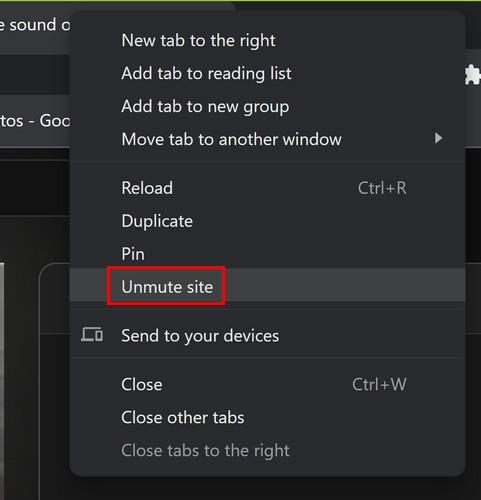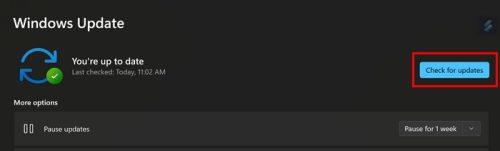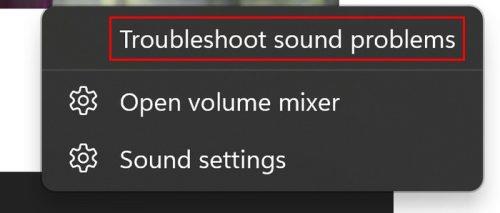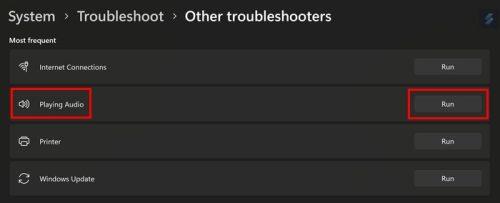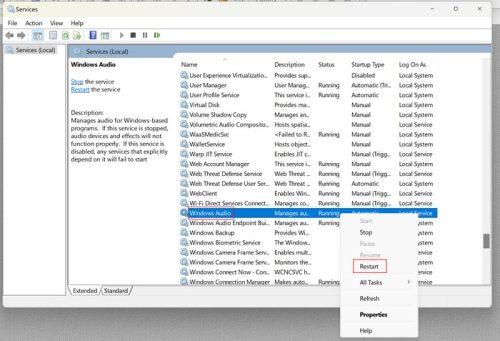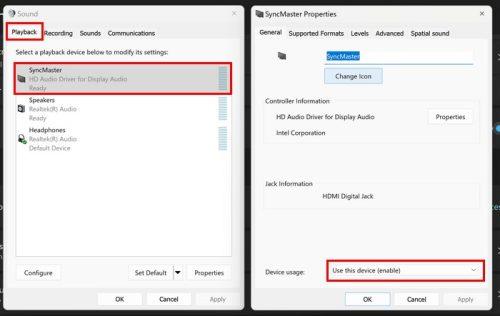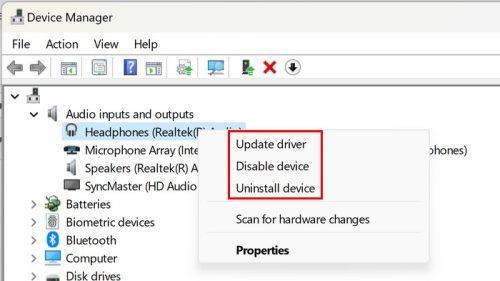Пустите видео да бисте уживали док пијете шољицу кафе, само да бисте открили да са вашег рачунара не долази никакав звук. Постоје разни разлози за то, али пре него што покушате било шта компликовано, увек је најбоље почети са основним поправкама. Већину времена, то је нешто што вам је непријатно што уопште нисте проверили. Али постоје и уграђени алати које можете користити да покушате да решите проблем. Хајде да видимо које савете можете да употребите да би звук рачунара поново радио.
Основни поправци за решавање проблема без звука за Виндовс 11 рачунар
Неки од најчешћих разлога зашто нема звука са рачунара је тај што је кабл лабав. Уверите се да су каблови исправно повезани јер се могу изгубити ако померите рачунар током чишћења. Ако то није случај, можете покушати да се уверите да су видео и звук на рачунару укључени. Можда сте утишали звук и заборавили на то. У доњем десном углу видећете икону звучника. Ако нема звука, икона звучника ће имати Кс поред себе.

Нема јачине звука на Виндовс 11
Морате да проверите подешавања звука на рачунару ако то не реши проблем. Кликните десним тастером миша на икону звучника и изаберите Подешавања звука . На врху, у одељку Излаз, изаберите уређај на коме желите да се огласи звук. Ако не видите уређај који желите, кликните на опцију Додај уређај да бисте га додали. Испод тога ћете такође видети клизач за јачину звука који ће вам рећи тренутни ниво јачине звука вашег рачунара. Можете покушати да поново покренете рачунар ако се проблем са звуком појави након ажурирања. Такође можете покушати да повежете звучнике са другим уређајем или рачунаром. Ово је да се искључи да је неисправан уређај звучник, а не ваш рачунар.
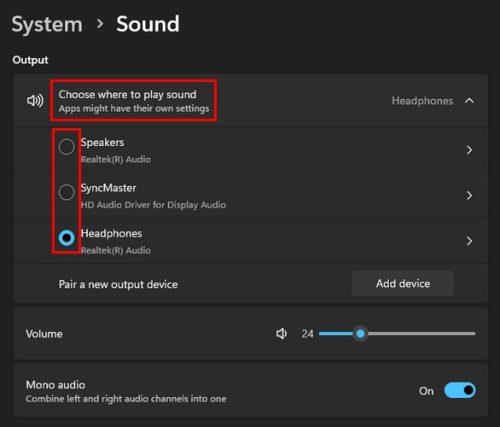
Подешавања звука у оперативном систему Виндовс 11
Проверите миксер за јачину звука
У подешавању звука, наставите да се крећете док не наиђете на опцију миксера јачине звука . Изаберите га и уверите се да системски звуци и све друге апликације које користите имају добар ниво јачине звука. Да бисте користили препоручене запремине за све, кликните на дугме Ресетуј на дну.
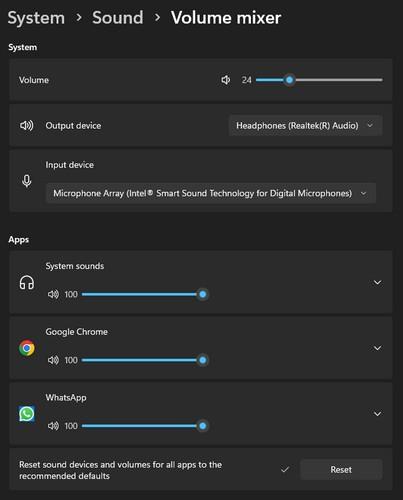
Подешавања миксера јачине звука у оперативном систему Виндовс 11
Уверите се да су звучници упарени са рачунаром ако су Блуетоотх
Ако је ваш звучник Блуетоотх, проверите да ли су упарени. Можда су нови; мислили сте да сте их већ упарили или се из неког разлога не појављују у одељку упарених уређаја на вашем рачунару. Да бисте упарили своје Блуетоотх звучнике или било који уређај, идите на Подешавање притиском на тастере Виндовс + И. У подешавањима идите на Блуетоотх и уређаји. На врху ћете видети које уређаје сте већ упарили. Ако не видите свој уређај, кликните на икону плус и изаберите Блуетоотх.
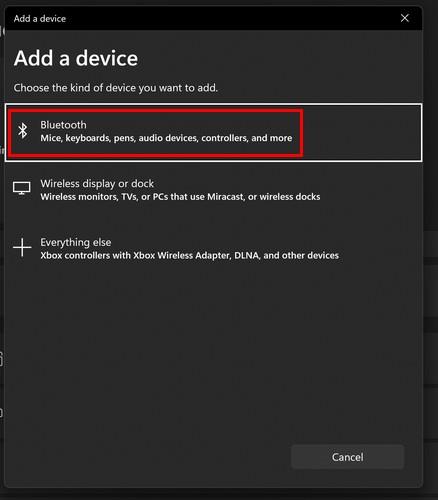
Блуетоотх опција из Додај уређај
Ваш Виндовс рачунар ће почети да тражи ваш уређај. Када га пронађе, изаберите га са листе и кликните на ОК. Виндовс ће вам показати поруку да је ваш уређај успешно повезан.
Може ли се искључити звук картице са видеом?
Можда је разлог што ништа не чујете тај што је картица са видео снимком искључена. Можете рећи да је картица/сајт искључен јер ће икона звучника бити прецртана. Кликните десним тастером миша на картицу и изаберите опцију за укључивање звука.
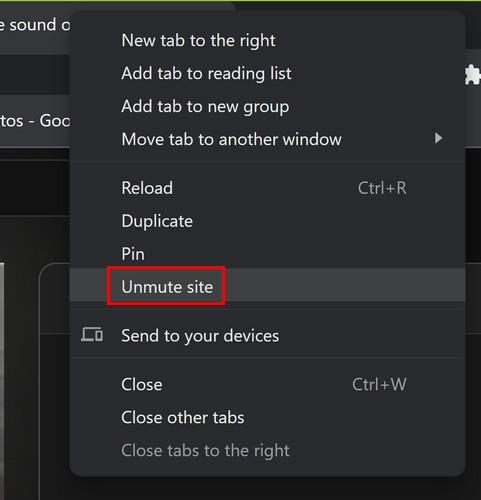
Укључи звук картице у оперативном систему Виндовс 11
Проверите да ли постоје ажурирања на чекању на вашем Виндовс 11 рачунару
Можда постоји ажурирање са решењем вашег проблема са звуком. Можете да проверите да ли постоје ажурирања на чекању тако што ћете отићи у Подешавања > Виндовс Упдате. Ако на врху не видите ажурирања на чекању, кликните на дугме Провери ажурирања.
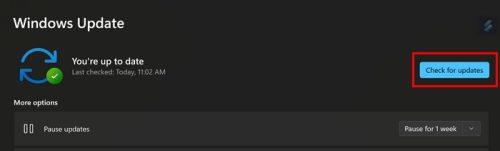
Провера ажурирања на Виндовс 11
Решите проблем са звуком
Виндовс има алатку за решавање проблема помоћу које можете да покушате да идентификујете проблем. Најбржи начин да му приступите је да кликнете десним тастером миша на икону звучника и изаберете опцију Решавање проблема са звуком.
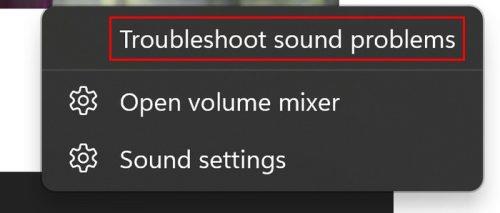
Опција Решавање проблема са звуком у оперативном систему Виндовс 11
Ако сте већ у подешавањима, приступите алатки за решавање проблема тако што ћете отићи на Систем > Решавање проблема > друге алатке за решавање проблема . Овде ћете видети дугачку листу опција које можете изабрати. Кликните на дугме Покрени опције Плаи аудио и пратите упутства на екрану.
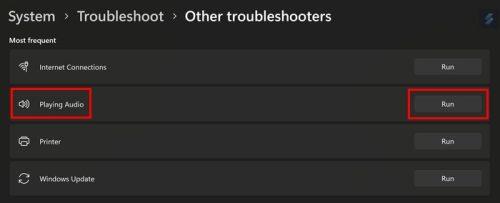
Алат за решавање проблема са звуком за Виндовс 11
Поново покрените Виндовс Аудио користећи услуге
Такође можете ресетовати звук користећи услуге. Потражите га у траци за претрагу и покрените га. Користите бочну траку да бисте брзо дошли до дна опција. Потражите и кликните десним тастером миша на опцију Виндовс Аудио и изаберите опцију рестарт или Старт ако није омогућена. Такође можете двапут да кликнете на опцију и уверите се да је опција Аутоматски изабрана за тип покретања.
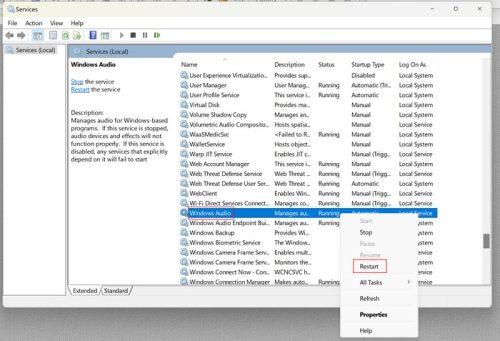
Опција поновног покретања у Виндовс услугама
Коришћење својстава звучника
Одласком на Подешавања > Систем > Звук > Још подешавања звука . Можете одабрати где желите да Виндовс репродукује звук. Кликните на картицу за репродукцију и одлучите где желите да се аудио репродукује. Кликните на дугме Својства и изаберите опцију Користи овај уређај у оквиру Коришћење уређаја.
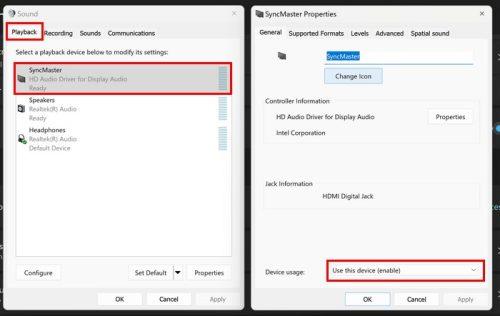
Главна својства синхронизације у оперативном систему Виндовс 11
Ажурирајте или поново инсталирајте управљачке програме за звучне уређаје
Још једно могуће решење би било ажурирање или деинсталирање драјвера тако да када поново покренете рачунар, управљачки програми се поново инсталирају. Затим отворите Управљач уређајима десним кликом на Виндовс Старт мени. Кликните на падајући мени за опцију Аудио улази и излази и потражите управљачки програм који узрокује проблем. Кликните десним тастером миша на њега и ажурирајте драјвер или га деинсталирајте. Ако ажурирате управљачки програм, изаберите опцију Аутоматска претрага драјвера у следећем прозору.
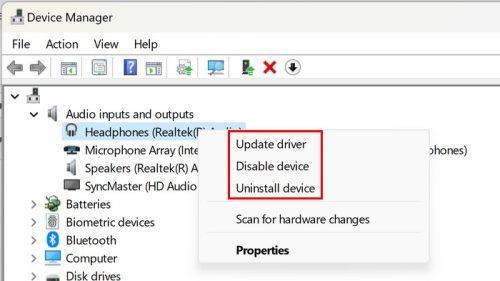
Деинсталирајте или ажурирајте управљачке програме за звук у оперативном систему Виндовс 11
Додатна литература
Постоје и други савети у вези са звуком које можете испробати на свом Виндовс 11 рачунару. Погледајте како можете да онемогућите звучна обавештења и ако желите најбољи звук на свом Самсунг таблету, можете видети како можете да укључите функцију Адапт Соунд . Ако сте корисник Телеграма, ево како можете да промените и звук обавештења. На крају, можете погледати и неке буџетске звучне системе да бисте уштедели нешто новца.
Закључак
Постоје различити разлози због којих је звук на вашем рачунару одлучио да не ради. Али добра вест је да постоји више савета које можете покушати да поправите. Ако ниједан од горе наведених савета није успео и слажете се да драстична времена захтевају драстичне мере, увек можете да ресетујете свој Виндовс рачунар. Мораћете да направите резервну копију свих ваших датотека, али то је нешто што можете покушати. Стога идите на Подешавања > Систем > Опоравак > Ресетујте овај рачунар. Пратите упутства на екрану и доносите одлуке о томе шта желите да задржите или не. Виндовс ће питати одакле желите да поново инсталирате Виндовс. Колико дуго имате овај проблем? Поделите своје мисли у коментарима испод и не заборавите да поделите чланак са другима на друштвеним мрежама.